Windowsパソコンでデータ通信容量を確認し制限の設定を行う方法
Windowsパソコンを利用すると、通信量の上限を設定することができるだけでなく、従量課金接続設定を行うことによって、Windowsアップデートやファイルの同期などが一時停止し、通信量を抑えることができるようになります。
SIMカードやWiMAXでネット接続を行う場合でも、通信容量の上限に引っ掛かることなく安心して通信することができます。
では、Windowsでこれらの設定を行うにはどのようにすればよいでしょうか?
通信量を確認する方法
(1)Windowsパソコンで、インターネットの通信量がどれくらいかを確認するためには、まず画面左下のWindowsボタンをクリックし、設定アイコンをクリックします。

(2)次に、「ネットワークとインターネット」をクリックします。

(3)画面左の「データ使用状況」をクリックします。過去30日の通信容量がわかります。筆者の場合、過去30日間で、Wi-Fiでの通信は約25.32GBでした。一方で、有線LANでの通信容量は0となっています。
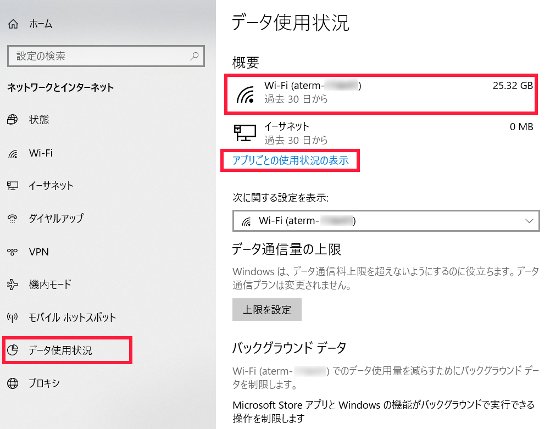
(4)同じページで「アプリごとの使用状況の表示」をクリックすると、より詳しいデータを確認することができます。
筆者の場合は、firefoxによるネット閲覧が多いようです。次にシステムによる通信となっていて、OSのアップデートなどだと思われます。
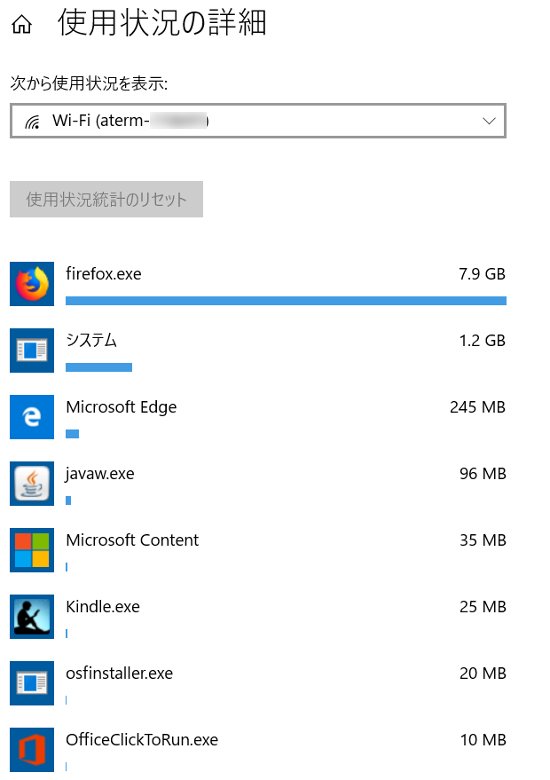
通信量の上限を設定する
Windowsの場合は、データ通信の上限を設定することができます。SIMカードを使ったネット接続や、通信量の上限が設定されているWiMAXなどでインターネット接続を行う場合にとても便利です。その手順をご紹介します。
(1)まず、上の「通信量を確認する方法」のところで解説したように、Windowsボタン→設定アイコン→「ネットワークとインターネット」→「データ使用状況」というようにクリックします。
データ使用状況のページが開きます。「データ通信量の上限」という箇所にある「上限を設定」ボタンをクリックします。
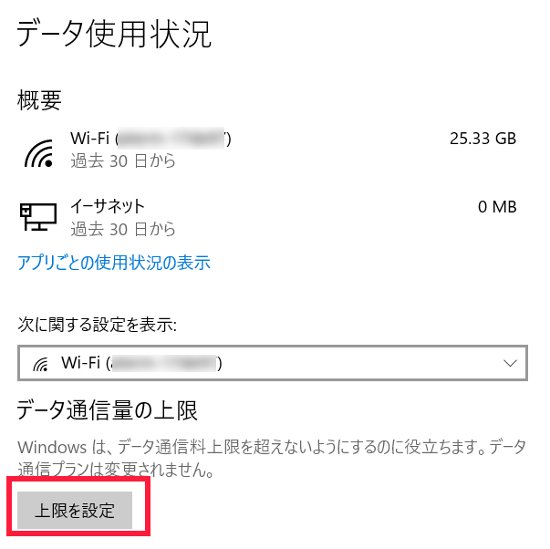
(2)下のようなウィンドウが開きますので、制限方法やリセット日、上限容量を設定します。
この場合は、毎月の上限を6GBに設定し、28日が来たらリセットするように設定しています。
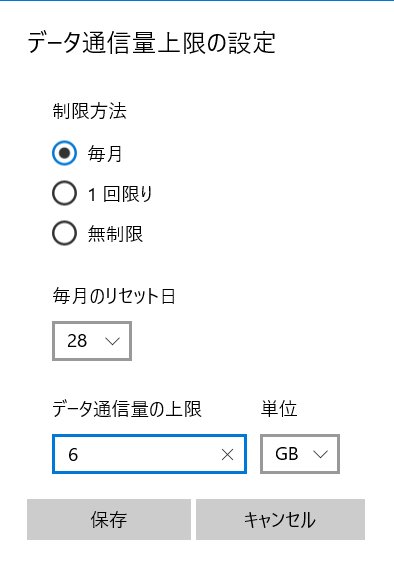
従量課金接続の設定も忘れずに行おう
SIMカードを使ったLTE通信や、通信量に上限があるWiMAX通信などの場合、Windowsの従量課金接続設定を行うと良いです。Windows
Updateやファイルの同期などが一時停止し、通信量を抑えることができるようになります。手順は以下のようになります。
(1)Windowsボタン→設定アイコンとクリックし、「ネットワークとインターネット」をクリックします。

(2)画面左の「Wi-Fi」をクリックします。Wi-Fi接続に使用しているルーターやアクセスポイントのSSIDが表示されていますので、それをクリックします。
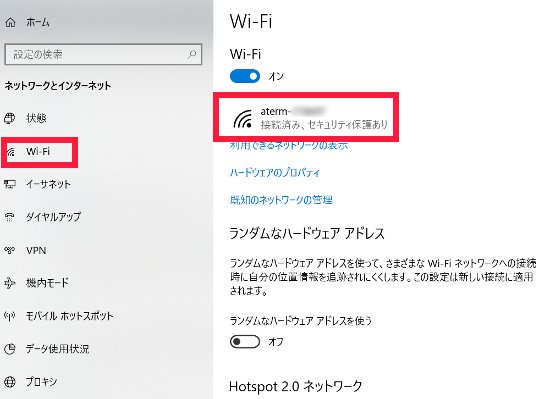
(3)表示されたページの下の方に「従量制課金接続」という項目があります。この箇所の「従量制課金接続として設定する」というボタンを「オン」にします。
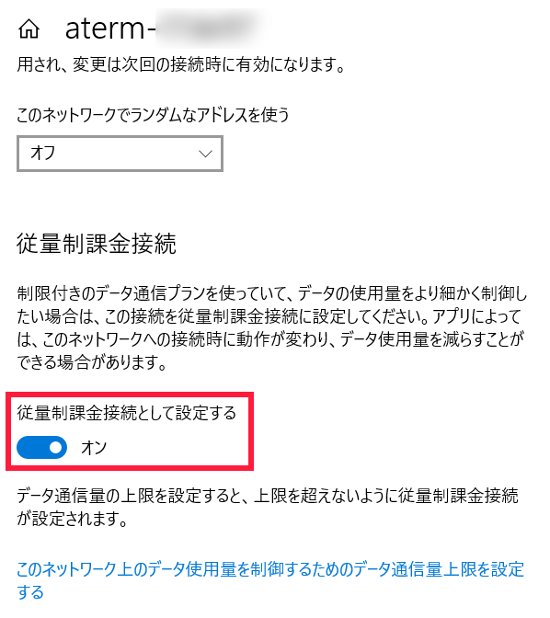
まとめ
ここで紹介した方法を利用すれば、SIMカードやWiMAXでネット接続を行っても1カ月の通信容量の上限に引っ掛からなくなるので、安心して通信することができますね。
特にパソコンからネットを利用すると通信容量が大きくなるので、是非この設定を行ってみてください。

